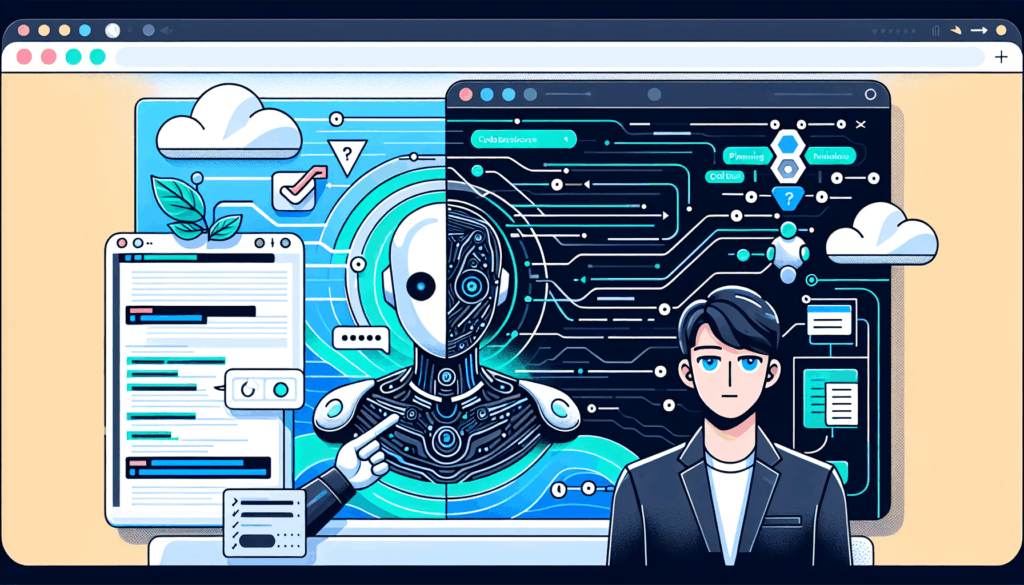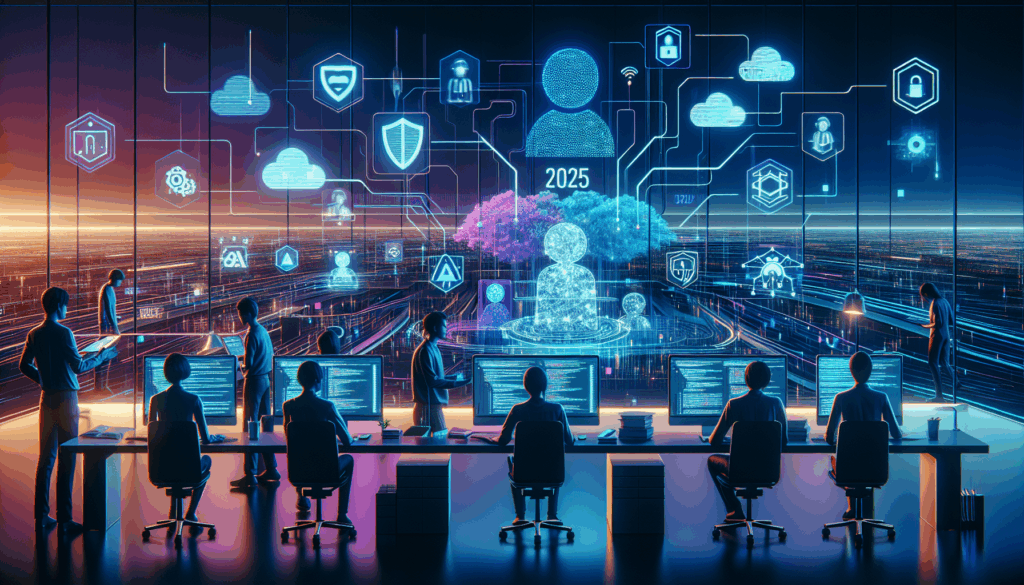(最終更新日: 2025年07月24日)
「GitHub Copilot Workspaceが気になるけど、具体的にどう使えばいいの?」「料金やはじめ方、従来のCopilotとどこが違うの?」そんな疑問や不安を感じていませんか。
この記事では、現場でAI活用に取り組むプロダクトマネージャーの目線から、Copilot Workspaceの基本から実践的な使い方、費用面や注意点までわかりやすく丁寧に解説します。
これを読むことで、話題のAI開発環境が自分のプロジェクトや業務にフィットするかを具体的に判断でき、導入に向けて自信を持って一歩踏み出せます。
内容は「Copilot Workspaceの概要」「使い方のステップガイド」「料金体系」「向き・不向きと活用シーン」「他Copilot機能との違い」など、気になるポイントを網羅。最新情報を信頼できる知見と共にまとめました。
GitHub Copilot Workspaceとは?進化を遂げたAI開発環境の全貌
当セクションでは、GitHub Copilot Workspace(以下、Workspace)がどのようなAI開発環境であり、従来のCopilot/Chatとどのように異なるのか、そしてWorkspace活用によって得られる具体的なメリットについて解説します。
これを理解することは、「AI時代の開発現場の生産性をどう革新できるのか?」という疑問に明確に答えるためです。
- Copilot Workspaceの基本概要と従来Copilot/Chatとの違い
- Copilot Workspaceの活用で得られるベネフィット
Copilot Workspaceの基本概要と従来Copilot/Chatとの違い
GitHub Copilot Workspaceは、「AIペアプログラマー」から“タスク起点かつ開発ライフサイクル全体を管理できるAIネイティブ開発環境”への進化系です。
その本質的な違いは、単なるコード補完に留まらず、自然言語でタスクを定義すれば、仕様化・実装計画立案・コード生成・検証・プルリク作成までの開発フロー全体をAIが一気に支援する点です。
例えば従来のCopilotやCopilot Chatは、1問1答や特定ファイルの改善に強みを持ちます。具体的には「この関数の意味を説明して」「簡単なテストコードを書いて」というような小規模・文脈依存の使い方が主流でした。広いコードベースをまたいだ設計変更や、新規プロジェクト全体の設計・実装計画を一手に担うことは困難でした。
一方、Workspaceは「このIssueを解決したい」「ユーザー認証機能を追加したい」といったタスクレベルの指示を起点に、プロジェクト設計から複数ファイルにまたがる実装案、さらにはテスト・レビュー・PR作成までをワンストップで導きます。つまり、従来のAIは“コーディングの助手”だったのに対し、Workspaceは“開発パートナー兼プロジェクトマネージャー”への進化を遂げているのです。
この違いを視覚的に整理するため、主な比較点を以下にまとめます。
- 対象範囲:
Copilot/Chat → ファイル・スニペット単位
Workspace → プロジェクト/タスク全体 - 対話形式:
Copilot/Chat → 1問1答または簡易チャット
Workspace → 構造化ワークフロー(タスク→仕様→計画→実装) - 強み:
Copilot/Chat → 小規模リファクタ、ドキュメント説明、ピンポイント修正
Workspace → 大規模改修、プロジェクト立ち上げ、全体設計&複数ファイル横断タスク - チーム利用:
Copilot/Chat → 個人の補助がメイン
Workspace → チーム全体でのタスク共有・標準化が可能
この違いを体感するには、GitHub公式の Copilot Workspace紹介記事 や、技術解説レポートで実際のスクリーンショットや比較表を見ると理解が深まります。

Copilot Workspaceの活用で得られるベネフィット
Copilot Workspaceを導入することで、定型的なファイル操作や実装計画、設計作業をAIが自動化し、開発者の生産性が劇的に向上します。
その背景には、これまで多くの時間を奪われていた「どのファイルをどう修正するかの把握」や「全体設計の落とし穴調査」「仕様作成~テスト~PR作成までの手作業」が、AIによる高度な分析+反復支援によって大幅に効率化されるという現実があります。
例えば「バグ修正」や「1日がかりのリファクタタスク」も、タスクをWorkspaceに投げれば、「対象ファイルの洗い出し→修正仕様案の整理→計画書生成→コード提案→テスト自動化→プルリク用意」という一連の流れをワンクリックで半自動化。自分がレビュー・再編集したくなった時はどのフェーズにも戻れるため、AIに“丸投げして失敗”という不安もありません。
筆者の体験でも、従来丸1日かかっていたコードリファクタ作業が、Workspaceの反復サイクル利用で「半日以下」に短縮できた例がありました。核心は、「重要工程ごとに“AIの提案”を人間がレビュー・リライトできる」ため、大規模開発でも迷子にならず安心して進められる点にあります。
また、チーム作業でも「事前定義タスクをWorkspaceに入力→AIが計画・実装提案→それを皆でレビューし合う」という分担・標準化フローが簡単に築けるため、個人だけでなくチーム全体の開発スピードや品質が底上げされます。
Copilot Workspaceの使い方完全ガイド|導入・基本操作・反復活用のコツ
当セクションでは、GitHub Copilot Workspaceを使いこなすための導入手順・基本的な操作法・反復活用のポイントまでを徹底的に解説します。
なぜこの内容が重要かというと、Copilot Workspaceは従来の「AIによるコード補完ツール」とは異なり、タスク起点で開発を進めていくAIネイティブな開発環境だからです。適切な準備・操作・活用ステップを知らずに始めてしまうと、その本来の価値を十分に引き出せません。
- 導入前の準備と有効化の流れ
- Workspaceセッションの開始方法
- 操作インターフェース(Web/VS Code)の特徴と使い分け
- 設計、計画、実装を反復的に洗練させる流れ
- 検証・テスト・プルリクエスト作成機能
導入前の準備と有効化の流れ
GitHub Copilot Workspaceを利用するには、いくつかの事前準備と適切なアカウント設定が不可欠です。
なぜなら、Workspaceは高度なAI機能と組織向けのセキュリティ要件を兼ね備えており、個人開発とチーム利用で有効化フローや必要な権限が異なるためです。
例えば、個人で始める場合は「Copilot Pro」プラン(月額10ドル)が必要ですが、組織のリポジトリで使う場合は「Business」または「Enterprise」プランを選び、組織管理者によるCopilot Workspace OAuthアプリの事前承認も欠かせません。これは会社支給PCや大組織での開発現場なら「会社のIT担当にお願いしないと一歩も進めない…」といったハードルとなることが多いのです。
また、Workspaceは基本的にWebブラウザ経由で利用し、より細かいローカル作業やカスタマイズが必要な場合はVisual Studio Code(VS Code)拡張も併用します。初回セットアップの方法やID/権限エラー対応は公式Copilot Workspaceドキュメントが詳しく、困った際はまずこの解説やユーザーマニュアルを参照しましょう。
Workspaceセッションの開始方法
Workspaceセッションは、直感的かつ柔軟に起動できるのが特徴です。
この理由は、開発プロジェクトのあらゆる起点—たとえば「GitHub Issue」「PR(プルリクエスト)」「リポジトリ単位」「自然言語での新規タスク定義」など—から直接セッションを生成できる設計になっているためです。
実際の例を挙げると、「既存のIssueをクリックして『Copilot Workspaceで開く』ボタンを選択」すれば、課題説明やスレッドもそのままタスクのコンテキストとして取り込まれ、一からプロジェクト指示を入力しなおす手間がゼロになります。また、専用URLやRaycast連携を使えば、好きな外部アプリやランチャーからも即座にワークスペースを立ち上げることができます。
以上の通り、面倒なプロジェクト起動作業なく「今すぐこの課題に着手したい」シーンにも柔軟に対応できるのがWorkspaceの大きな利点です。
操作インターフェース(Web/VS Code)の特徴と使い分け
Copilot WorkspaceはWebブラウザとVS Code拡張から操作でき、それぞれ異なる強みがあります。
Web版では、タスク全体の設計・仕様・計画・実装結果をパネル形式で俯瞰し、直感的にドラッグ&ドロップやワンクリック操作で編集・反復できます。
一方VS Code拡張は、自分のPCで詳細なコード編集や本格的なデバッグができるのが魅力です。ただし、現時点では「新規Workspaceセッションの作成」はWebのみとなるため、まずWebで起動し、途中からローカル作業へ移行する流れが推奨されます。
たとえるなら、Web UIは「AIを伴う設計図と現場監督室」、VS Codeは「現場で手を動かして細部を調整する作業小屋」のような位置付けです。両者を使い分けることで、柔軟かつ効率的な開発体験が広がります。
設計、計画、実装を反復的に洗練させる流れ
Workspace最大の特徴は「設計→計画→実装→修正」の4段階サイクルを直感的に何度でも回せる点です。
なぜなら、この仕組みによって、AIまかせのブラックボックス化ではなく、「開発者が主導権を持ち、自分で判断&編集しながら高品質な成果物を生み出す」スタイルを実現できるからです。
たとえば、Issueに「認証機能を追加」と書くだけでAIが仕様書案を生成。内容をレビューし、条件や例を追記して再生成すれば、より要件に合致した設計に洗練されます。その後「実装計画の自動生成」「一部修正」「実コードの作成」「差分プレビュー」「追加修正」…と逐次的なPDCAサイクルを画面上で何度でも繰り返せるため、小さな失敗も即座にリカバリーできます。
この「設計→計画→実装→フィードバック」という4段階ワークフローは、まるで自分の分身である「ジュニア開発者」を指導する感覚にも近いです。
検証・テスト・プルリクエスト作成機能
Workspaceではコードの生成直後、そのままビルド・テスト・PR作成が一気通貫で行えます。
これはGitHub Codespacesなどの統合コンピューティング環境とAIが連動しているため、面倒な環境切り替えや手作業での検証プロセスが不要だからです。
具体的には、「ビルド」や「テスト」ボタンを押すだけでサーバー上で自動的に実行され、失敗した場合もAIがエラー内容を解析して新しい修正案を提示してくれます。納得できる状態になれば、その場でワンクリックでプルリクエスト(PR)を作成し、リンク共有によるチームレビューや変更内容の説明が即座に可能です。
こうした「テスト→修正→共有・PR」まで一気通貫で完結する環境が、現場開発フローの生産性を劇的に高めてくれます。
Copilot Workspaceの料金体系とコスト管理ガイド
当セクションでは、GitHub Copilot Workspaceに関する料金体系の全体像と、実際のコスト管理・最適化のポイントについて詳しく解説します。
なぜなら、Workspaceは単独のサブスクリプションではなく、付随する従量課金も含めた「総所有コスト(TCO)」を正しく理解しなければ、想定外の支出リスクやコストの肥大化につながるからです。
- 料金プランの詳細と利用にかかる総コスト(TCO)
- 導入時の注意点とコスト最適化のヒント
料金プランの詳細と利用にかかる総コスト(TCO)
Copilot Workspaceを利用するには、Copilot有料プランの契約が必須です。
Workspaceは独立した料金体系を持たず、「Copilot Pro」「Copilot Business」「Copilot Enterprise」のいずれかのユーザーであれば利用できます。
プランごとの料金は以下の通りで、個人は月額$10、組織は1ユーザー月額$19、エンタープライズは1ユーザー月額$39が基本となります。
加えて、Workspaceの実行にはGitHub Codespaces(クラウドIDE)やGitHub Actions(タスク自動化)といったコンピューティングリソースの利用が密に連携しており、これらの利用分は「従量課金」で別途加算されます。
- Copilot Pro … $10/月(1ユーザー)
- Copilot Business … $19/月(1ユーザー)
- Copilot Enterprise … $39/月(1ユーザー)
例えば、1人の開発者がWorkspaceからCodespacesのクラウド環境を使って数時間ビルド・テストを行えば、その使用時間や容量に応じて数ドル〜十数ドルが追加課金となる場合があります。
利用規模が大きいほど予算運用・費用対効果の見積もりが重要なため、導入前には「(サブスクリプション料金×利用者数)+(Codespaces利用コスト)+(Actions利用コスト)」のTCO試算が欠かせません。
従量単価はプランや利用状況により変動するため、GitHub公式プライシングページや管理ダッシュボードの確認もおすすめです。
このように、単純な月額サービスというより「使った分だけ課金されるスマート電気メーター」に近い性質があるので、導入担当者は利用状況を継続的に見直しながら運用する視点が求められます。
導入時の注意点とコスト最適化のヒント
Copilot Workspaceを組織やチームで本格導入する場合は、従量部分を含めた総コストの算出が非常に重要です。
私のプロジェクトでも「基本プラン代だけで計算して大丈夫だろう」と思い込み、検証段階でCodespacesの月間無料枠を超過し、翌月に十数ドルの追加請求が発生したことがありました。
特にCodespacesは、個人Proプランの場合でも月50時間・15GBまでの無料枠があり、それを超えると時間あたりで課金されます。
組織や大規模利用では、利用状況のモニタリングや枠の上限設定・自動警告機能の活用、検証専用アカウントの切り分けなど、コストが暴走しない仕組みづくりが不可欠です。
一方で、スポット利用・小規模案件であれば「Pro」プランの枠内でも十分にWorkspaceの体感・効果検証ができ、徐々にスケールアップする方式が安全です。
また、社内でベストプラクティスや推奨ワークフロー(例えば「全員がCodespacesを不用意に起動しない・共有開発環境を優先利用」等)をガイドにまとめ、定期的に共有する文化も、予算管理×運用定着の両面で大変役立ちます。
このように、想定外の「従量コスト爆発」を防ぐには、技術担当・予算管理者・現場開発者が連携し、運用ルールや利用状況を定期的に見直すマネジメント体制が現実解です。
最初の試算を継続的にアップデートし、現状を「見える化」することが、Workspaceのメリットを最大限に引き出すコツと言えます。
Copilot Workspaceに向いている・向いていない案件と活用時の課題
当セクションでは、GitHub Copilot Workspaceが特に効果を発揮する案件の特徴、逆に現状では向いていないケースや活用上の注意点、そして効果を最大化するための運用Tipsについて具体的に解説します。
なぜこの内容が重要かというと、Copilot Workspaceは現代開発の「魔法の杖」ではなく、その得手不得手や特性を知り、適材適所で使い分けることが生産性と品質の両立に不可欠だからです。
- 活用効果が高いユースケース
- 現状注意すべき限界と課題
- 効果を最大化するための実践Tips
活用効果が高いユースケース
GitHub Copilot Workspaceは、「標準化できる定型的なものづくり」や「複数ファイル・長期的なタスク管理が必要なプロジェクト」において圧倒的な活用効果を発揮します。
なぜなら、Workspaceの構造化されたワークフロー(タスク定義→仕様→計画→実装)は、個人の勘や暗黙知に頼らず、AIと反復的にコミュニケーションしながら品質を担保できる仕組みだからです。
例えば、「新規ウェブサービスの立ち上げ」「既存プロジェクトの大規模リファクタ」「複数ファイルにまたがるバグ修正」「定型的な自動化コードの量産」など、大枠が決まっていて、ある程度標準化された手順に落とし込める案件が特に相性抜群です。
逆に、個人の突飛なアイデアや一発芸的なコーディングより、「会社で何度も繰り返す業務フロー」「チームで再利用するテンプレート作成」「Issue駆動で管理できる中〜大規模タスク」など、継続性・再現性がある開発現場こそ、Workspaceの価値を最大限に享受できます。
現状注意すべき限界と課題
一方、Workspaceには公式にも「できないこと」「弱点」が明記されており、万能でないことを前提に活用計画を立てる必要があります。
特に注意すべきは、「単純なバグ修正の失敗」や「大規模ファイル書き換え時のパフォーマンス低下」、「誤った初期プロンプトへの固執(AIの幻覚)」、「AIが文脈理解を誤る」といった落とし穴です。
たとえば、公式のKnown Issues(Copilot Workspace Known Issues)では『大きなファイルへの編集では著しく処理が遅くなることがある』『タスクに関係ないファイルまで誤って変更するケース』『AIがテスト修復を何度も誤る』等が挙げられています。ユーザーからは「簡単なバグ修正で逆に手戻りが増えた」「AIの誤解を修正する手間が、手書きより増えることもある」といったリアルな声も。
このようにAIを“完全な大人”と見なさず、「できること・できないこと」を認識したうえでガイドをつける運用が欠かせません。また、生成されたコードや変更の「人間によるレビュー」は必須で、AI任せの自動化には限界がある点を押さえておきましょう。
効果を最大化するための実践Tips
Copilot Workspaceを賢く活用するコツは、「AIを有能なジュニア開発者と思い、明確なタスク指示、初期計画のレビュー、こまめな反復指導を惜しまないこと」です。
理由は、AIの理解力・出力精度は“プロと新人の中間程度”が現状だからです。指示が曖昧だと、誤った方向性で膨大な作業を始めたり、最小限の修正で済むタスクを過剰に広げてしまうことがあります。
筆者も実際、Issueのタイトルだけでは「意図と違うリファクタ案」が生成され、〈タスク分解を丁寧に書く〉〈途中で計画案を修正する〉ことで初めて期待どおりになった経験が何度もあります。おすすめは「まずリスト形式で成果物の概要を書く→どのファイルに何をするか一つ一つ書き加える→生成物の計画も必ず人間がチェックし“AIよ、これで合ってる?”と話しかける」フローです。
例えば、タスク分解プロンプトの例として「src/pages/index.jsでのみ、UI文言を日本語に変更してください。サイドバーやfooterは変更不要です」のように具体的な範囲・条件・対象ファイルを明記することで、AIの“暴走”や誤解を大きく減らせます。実際、Copilot Workspace公式ブログ(5 tips and tricks when using GitHub Copilot Workspace)にも「明確なタスク指示でAI品質が劇的に向上する」と注意喚起されています。
結論としてWorkspaceでは“AIを自律作業者”ではなく、“人間がリードする強力なサポート役”として位置づけ、コミュニケーションと検証を繰り返すことが最高の成果につながります。反復的なサイクルを面倒に思わず、積極的に活用していきましょう。
他Copilot機能との使い分け・よくある疑問Q&A
当セクションでは、Copilot Workspaceを中心に、類似・関連するCopilot機能との具体的な使い分けや、よく寄せられる実用的な疑問についてQ&A形式で詳しく解説します。
なぜなら、Copilot製品群は見た目や機能が似ている部分も多く、「どれを、どのような場面で使うべきか」「料金はどこまで発生するのか」「導入時や運用時にどんな注意点があるのか」など、初めて利用する人や導入検討中の現場から混乱や誤解が多く生じているからです。
- Q: Copilot ChatとWorkspaceの違い/どちらをどう使うべき?
- Q: Workspaceは無料で使える?/個人・組織の料金は?
- Q: Copilotの弱点(現状の限界・運用上の注意点)は?
Q: Copilot ChatとWorkspaceの違い/どちらをどう使うべき?
Copilot Chatは「すぐ・その場で課題を解決したい時」、Workspaceは「構造的にタスク全体を設計・実装したい時」に使い分けるのがベストです。
この理由は、それぞれの機能が開発スタイルや対象の作業規模に最適化されているからです。
たとえばChatは、VS CodeやGitHub.com内で「この関数の意味を教えて」「ユニットテストを今すぐ作って」など、ピンポイントで即時的なアドバイスやコード生成・修正ができます。一方Workspaceは、タスク定義から仕様・実装計画・修正の反復まで一連の流れで管理でき、「Issueベースのタスクチケットから数ファイルにまたがる修正」「新規機能の全体設計と実装」など、プロジェクト規模の構造的な作業に強みを発揮します。
実際、Chatで「プロジェクト全体を設計して」と頼むと一瞬で情報の断片化やヒューマンエラーが増えがちです。反対に、Workspaceで「この1行だけ書き換えたい」と指示を出すのは過剰な手順となる場合があります。
GitHub公式も、「Chat=短時間・局所的な課題解決」「Workspace=課題の全体像把握と構造的な実装」と使い分けることを推奨しています(Copilot Workspace公式ブログ参照)。
Q: Workspaceは無料で使える?/個人・組織の料金は?
Workspace単体で無料のプランはなく、Copilot Pro(10ドル/月・個人)、Business(19ドル/月・組織)、Enterprise(39ドル/月)いずれかの契約下で利用できます。
これは、「Copilot Workspace」という名の独立した課金型サービスがあるわけではなく、有料Copilotプランの利用者向け特典として組み込まれているためです。
たとえば、1人の開発者が個人的に全Copilot機能+Workspaceを利用したいならCopilot Pro(月10ドル)が最安。小規模~中規模のチームで統制管理・IP補償を求めるならBusiness、大規模企業でガバナンス・組織内知識の活用まで求めるならEnterprise、といった選び方が推奨されます。組織・個人どちらでも定額プランのユーザー数分だけWorkspace権限が付与されます。
また注意点として、Workspace利用中にCodespacesやActionsのコンピューティングリソースを消費すると、そちらは従量課金対象になります(Codespacesの時間課金・ストレージ課金等)。したがって、総コストを見積もる際には「サブスクリプション料金+実際の作業量」を合わせて把握しましょう。
公式の料金早見表や説明はこちらの解説も参考にしてください。
Q: Copilotの弱点(現状の限界・運用上の注意点)は?
Copilot Workspaceも含め、AI支援機能は「万能ではなく、必ず人間による成果物の最終判断・レビューが必要」です。
主な理由は、AI側の認識ミスや「ハルシネーション」と呼ばれる誤った出力のリスクがいまだ現実に多く報告されているためです。
たとえば、Workspaceで「指定ディレクトリ配下すべてに検索処理を追加して」と指示したら、まったく関係のない設定ファイルを大幅に改変されてビルド不能になった、テスト自動修復機能で新たなエラーを連鎖的に生んだ、といった声も聞かれます(Copilot Workspace – GitHub Next、およびknown issuesリスト参照)。
また、Chat/Workspace問わず「曖昧な日本語指示」や「プロジェクト特有の非定型なロジック」では、意図と異なる実装や抜け漏れが起きやすい点にも要注意です。あくまで「優秀なジュニア開発者としてAIを活用し、クリティカルな判断や責任は必ず人間が担う」という心構えが大切です。
まとめ
本記事では、GitHub Copilot Workspaceの全体像、具体的なワークフロー、そして開発者やチームにもたらす戦略的メリットと制約について詳しく解説しました。
AI技術を「プロフェッショナルな開発パートナー」として活用することで、開発現場は着実に進化しています。今こそ、あなたも次世代の生産性を体験する一歩を踏み出す時です。
実務でAIを最大限に活かすスキルやツールをさらに知りたい方は、生成AI 最速仕事術や、オンラインで体系的に学べるDMM 生成AI CAMPもあわせてご覧ください。未来の働き方へ、今すぐ新しい一歩を!